- Deel 1. Samsung-tablet resetten naar fabrieksinstellingen
- Deel 2. Hoe kan ik mijn Samsung-tablet terugzetten naar de fabrieksinstellingen via de Android-herstelmodus
- Deel 3. Een fabrieksreset uitvoeren op een Samsung-tablet met Zoek mijn mobiel
- Deel 4. Gegevens herstellen van een fabrieksreset op een Samsung-tablet met FoneLab Android Data Recovery
- Deel 5. Veelgestelde vragen over Samsung-tablet terugzetten naar fabrieksinstellingen
Back-up en herstel Android-gegevens eenvoudig naar uw computer.
3 betrouwbare technieken om Samsung-tablet naar fabrieksinstellingen te resetten in 2023
 Bijgewerkt door Lisa Ou / 08 augustus 2022 09:30
Bijgewerkt door Lisa Ou / 08 augustus 2022 09:30Veel gebruikers van Samsung-tablets willen om verschillende redenen hun apparaten terugzetten naar de fabrieksinstellingen. Soms werken apparaten zoals de tablet van Samsung niet goed. Als dit gebeurt, kan uw apparaat niet op uw verzoek reageren of worden uw apps niet geopend. Daarom wilt u een fabrieksreset uitvoeren op uw apparaat. Goed dat je op dit bericht bent gekomen. Hier laten we u de betrouwbare en professionele manieren zien om de fabrieksinstellingen van een Samsung-tablet terug te zetten en de aanbevolen hulpmiddelen die u kunt gebruiken om uw essentiële gegevens na de reset te herstellen.


Gidslijst
- Deel 1. Samsung-tablet resetten naar fabrieksinstellingen
- Deel 2. Hoe kan ik mijn Samsung-tablet terugzetten naar de fabrieksinstellingen via de Android-herstelmodus
- Deel 3. Een fabrieksreset uitvoeren op een Samsung-tablet met Zoek mijn mobiel
- Deel 4. Gegevens herstellen van een fabrieksreset op een Samsung-tablet met FoneLab Android Data Recovery
- Deel 5. Veelgestelde vragen over Samsung-tablet terugzetten naar fabrieksinstellingen
Deel 1. Samsung-tablet resetten naar fabrieksinstellingen
U moet onthouden dat een fabrieksreset van de interne opslag kan leiden tot het verwijderen van al uw gegevens op uw tablet, zoals downloads, afbeeldingen, beltonen en ook apps op uw interne opslag. Er wordt echter geen informatie op uw SIM- of SD-kaart bewaard die met deze procedure wordt vergemakkelijkt. Hier leest u hoe u uw Samsung-tablet terugzet naar de fabrieksinstellingen.
Stap 1Zorg er allereerst voor dat u bent ingelogd op uw hoofdaccount als u meerdere gebruikers op uw tablet heeft.
Stap 2Vervolgens van de Instellingen, zoek en kies Herstel fabrieksinstellingen. Tik er vervolgens nogmaals op en bekijk de informatie.
Stap 3Als je klaar bent, tik je op de Reset-knop. Als uw vergrendelingsscherm is ingesteld, voert u dit in wanneer u daarom wordt gevraagd. Geef de gevraagde beveiligingsinformatie op om door te gaan met het proces.
Stap 4Tik ten slotte op de Alle verwijderen knop. Het kan enkele minuten duren om uw gegevens te verwijderen en in de normale staat te herstellen.
Nadat uw tablet is gereset, wordt u teruggebracht naar de oorspronkelijke instellingenpagina. Dat is het!
Deel 2. Hoe kan ik mijn Samsung-tablet terugzetten naar de fabrieksinstellingen via de Android-herstelmodus
Sommige gebruikers willen weten hoe ze een Samsung-tablet kunnen resetten zonder wachtwoord. Welnu, u kunt dat ook doen door naar de Android-herstelmodus te gaan. Dus maak je geen zorgen; zelfs als u uw wachtwoord bent vergeten, kunt u uw tablet terugzetten naar de fabrieksinstellingen met behulp van de onderstaande stappen:
Stap 1Zorg er eerst voor dat uw Samsung-tablet is uitgeschakeld.
Stap 2Houd vervolgens de knoppen ingedrukt Power en volume omhoog. Houd de knoppen ingedrukt totdat de Android-herstel scherm verschijnt op uw tabletscherm. En laat de knoppen los.
Stap 3Kies daarna Wis data / fabrieksinstellingen wissen vanaf het Android-herstelscherm.
Stap 4Selecteer vervolgens Ja verwijder alle gebruikersdata en tenslotte tik op Herstart systeem nu.
Wacht enkele minuten totdat het herstartproces is voltooid. En daar heb je het!
Met FoneLab voor Android herstelt u de verloren / verwijderde iPhone-gegevens, inclusief foto's, contacten, video's, bestanden, oproeplog en meer gegevens van uw SD-kaart of apparaat.
- Herstel gemakkelijk foto's, video's, contacten, WhatsApp en meer gegevens.
- Voorbeeld van gegevens vóór herstel.
- Android-telefoon en SD-kaartgegevens zijn beschikbaar.
Deel 3. Een fabrieksreset uitvoeren op een Samsung-tablet met Zoek mijn mobiel
Een andere optie om uw Samsung-tablet terug te zetten naar de fabrieksinstellingen, is door Zoek mijn mobiel te gebruiken. Bij deze methode moet uw Samsung-account zijn aangemeld bij uw apparaat. Als u niet zeker bent van de inloggegevens van uw Samsung-account, probeer dan uw Samsung-account-ID te bekijken of uw wachtwoord opnieuw in te stellen. Voer nu een fabrieksreset uit op uw tablet met behulp van Find My Mobile. Volg de onderstaande stappen:
Stap 1Ga eerst naar Samsung Zoek mijn mobiel op uw Android-apparaat. En log in op uw Samsung-account-ID en wachtwoord.
Stap 2Selecteer vervolgens in het linkerdeelvenster uw apparaat en tik op Gegevens wissen.
Stap 3Selecteer in de pop-upmelding Wissen optie.
Stap 4Voer ten slotte uw Samsung-accountwachtwoord in en verifieer om het naar uw apparaat te verzenden. Daar heb je het!
Vergeet niet om een back-up van Android-gegevens te maken voordat u iets doet zoals het resetten van het apparaat.
Nadat u echter een fabrieksreset op uw Samsung-tablet hebt uitgevoerd, kunt u FoneLab Android Data Recovery gebruiken om gegevens te herstellen en gegevensverlies te voorkomen. Als je graag wilt weten hoe je dit moet doen, ga dan verder met het volgende deel van dit bericht.
Deel 4. Gegevens herstellen van een fabrieksreset op een Samsung-tablet met FoneLab Android Data Recovery
Wanneer u essentiële gegevens op uw Samsung-tablet herstelt, kunt u erop vertrouwen FoneLab Android Data Recovery. Met de tool kunt u bijna alle gegevens van uw Android-apparaten professioneel herstellen. Het is ook gemakkelijk te gebruiken en te begrijpen, dus iedereen, zelfs een beginner, kan ten volle genieten van het gebruik van deze tool om hun verwijderde en verdwenen gegevens van hun apparaat te herstellen. Probeer deze tool gratis te downloaden voor de snelste en krachtigste manier om gegevens op je Android-telefoon op te halen. Hieronder vindt u de volledige zelfstudie die u kunt volgen:
Met FoneLab voor Android herstelt u de verloren / verwijderde iPhone-gegevens, inclusief foto's, contacten, video's, bestanden, oproeplog en meer gegevens van uw SD-kaart of apparaat.
- Herstel gemakkelijk foto's, video's, contacten, WhatsApp en meer gegevens.
- Voorbeeld van gegevens vóór herstel.
- Android-telefoon en SD-kaartgegevens zijn beschikbaar.
Stap 1Download en installeer eerst en vooral FoneLab Android Dara Recovery op uw computer. Het wordt onmiddellijk na installatie gestart.
Stap 2Selecteer vervolgens Android Data Recovery uit de functies. En sluit uw Android-telefoon aan op uw computer via een USB-kabel. Volg dan de Verbindingsgids om de tool en de app succesvol te koppelen.

Stap 3Kies in het volgende venster het gegevenstype dat u wilt herstellen. Als u alle bestanden wilt zien en herstellen, klikt u op het vakje naast Alles selecteren. En klik op het Volgende knop.
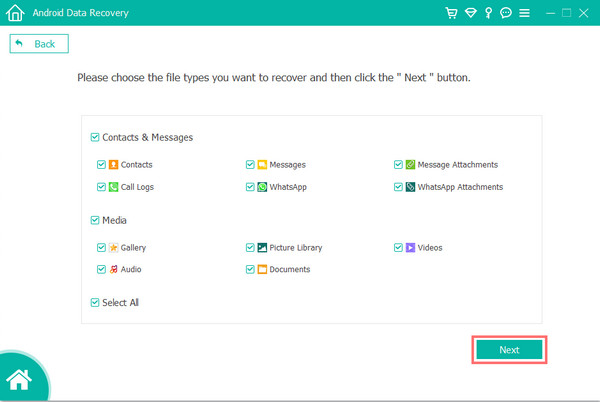
Stap 4Wanneer het scanproces is voltooid, kiest u de gegevens die u wilt opslaan. U kunt ook alleen de verwijderde bestanden van uw apparaat weergeven door de schakelaar naast de Alleen om de verwijderde items van bovenaf weer te geven.
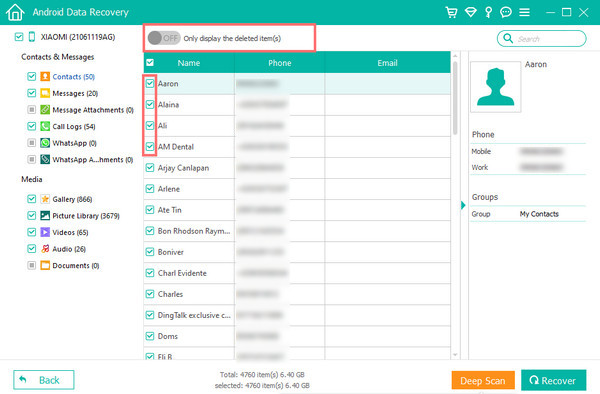
Stap 5Nadat u de gegevens van uw apparaat hebt gekozen, drukt u op de Herstellen om de geselecteerde bestanden op te halen. En daar ga je.

Het is gemakkelijk, toch? Als u een betrouwbare tool wilt voor het herstellen van waardevolle bestanden van uw Android-apparaat, FoneLab Android Data Recovery is het perfecte programma voor jou. Dus waar wacht je op. Download het nu gratis!
Deel 5. Veelgestelde vragen over Samsung-tablet terugzetten naar fabrieksinstellingen
1. Hoe reset ik de fabrieksinstellingen van de Samsung-tablet als het apparaat niet opstart?
Zorg er eerst voor dat u een back-up van uw essentiële gegevens op uw Samsung-tablet hebt voordat u de fabrieksinstellingen terugzet. Start vervolgens op in een unieke herstelmodus die speciaal voor uw apparaat is gemaakt. Om dit te doen, moet u ervoor zorgen dat uw gadget volledig is uitgeschakeld. Houd de toetsen een paar seconden ingedrukt Volume omhoog + Thuis + Stroom. Laat deze knoppen los wanneer de gadget is ingeschakeld. Druk vervolgens op de Volume omhoog en volume omlaag totdat je het ziet Recovery Mode. druk de Power knop om opnieuw op te starten in herstelmodus, houd de Power en tik op volume omhoog. Selecteer ten slotte veeg data / factory reset.
2. Hoe zet ik mijn Samsung-tablet terug naar de fabrieksinstellingen als deze vergrendeld is?
Om uw Samsung-tablet terug te zetten naar de fabrieksinstellingen, schakelt u uw apparaat uit en start u het op in de herstelmodus door op de Volume omhoog + Thuis + Stroom knoppen tegelijkertijd gedurende tien seconden ingedrukt. Selecteer vervolgens veeg data / factory reset, druk op de Volume omhoog of Volume omlaag en Power knoppen om uw keuze te bevestigen. Kies ten slotte de optie ja - verwijder alle gebruikersgegevens om het resetproces te starten. En dat is het!
Tot slot, de hierboven genoemde methoden zijn de meest aanbevolen manieren om u te helpen bij het terugzetten naar de fabrieksinstellingen van uw Samsung-tablet. Volg dus zorgvuldig de stappen van de technieken die u gaat gebruiken om te voorkomen dat er nog meer problemen ontstaan. Als u essentiële gegevens hebt die zijn verwijderd of verloren zijn gegaan, kunt u deze ook zonder veel gedoe herstellen met FoneLab Android Data Recovery. Geniet ervan door het nu op uw computer te downloaden!
Met FoneLab voor Android herstelt u de verloren / verwijderde iPhone-gegevens, inclusief foto's, contacten, video's, bestanden, oproeplog en meer gegevens van uw SD-kaart of apparaat.
- Herstel gemakkelijk foto's, video's, contacten, WhatsApp en meer gegevens.
- Voorbeeld van gegevens vóór herstel.
- Android-telefoon en SD-kaartgegevens zijn beschikbaar.
